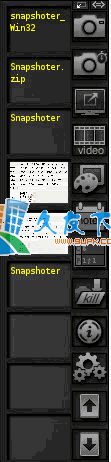SnapDraw Free是一款非常好用的桌面截图工具。正在寻找功能强大的桌面截图软件?来试试SnapDraw Free吧。该程序提供了各种不同的屏幕截图,如窗口屏幕截图,全屏截图等,并支持热键操作,您可以使用快捷方式来快速屏幕。截取的图像自动发送到主窗口,并允许屏幕截图添加多个编辑工具,例如添加文本,添加箭头,添加水印,调整尺寸,添加图形等,最后是单键输出指定的。值得一提的是,该程序支持向屏幕截图添加反射效果,使屏幕截图更好。一般来说,SnapDraw免费带来了一个简单和免费的屏幕截图,任何用户都可以轻松使用。
软件功能:
捕获:
SnapDraw免费是纪录Windows Aero Desktop主题引入的透明度/半透明捕获程序之一。
例,也可以在Windows XP中捕获透明胶片。圆形或定制形状。
它也可以用作传统的屏幕捕获工具。透明度捕获功能不是必需的,而是一个可选的优势。
写:
将多个屏幕截图放入捕获场景中。
定位,旋转,缩放和排列截图。
添加任何图像或照片。
添加文本或图像水印。
设置背景颜色或背景图象。
笔记:
添加带有箭头和数字的标签以描述捕获的图像
用轮廓几何或透明形状突出显示可进度部分
写下任何文本并使用影子效果
归档和分享:
屏幕截图作为可编辑部分的完整项目(文本,箭头云,形状,线,图像)保存为完整的项目。稍后返回保存的项目。
生成的图像保存为JPEG,PNG,BMP或JNG(具有透明度JPEG)。
成的图像上传到FTP或通过电子邮件发送它。
将生成的图像复制到剪贴板。
3D屏幕截图:
将捕获的屏幕截图或添加图像放在您喜欢的3D透视图中。
内置透视编辑工具允许您在短时间内定义任何3D透视图。
反射和放大镜镜片效果:
选择组或个人反射效果。
反射的大小是计算结果图像的一部分,并自动调整为场景大小和约束。
镜头效应有助于将焦点集中在屏幕截图的一些重要部分,看起来非常漂亮。
安装方法:
1.双击安装程序进入SnapDraw免费安装向导,单击[继续]按钮进入下一步安装。
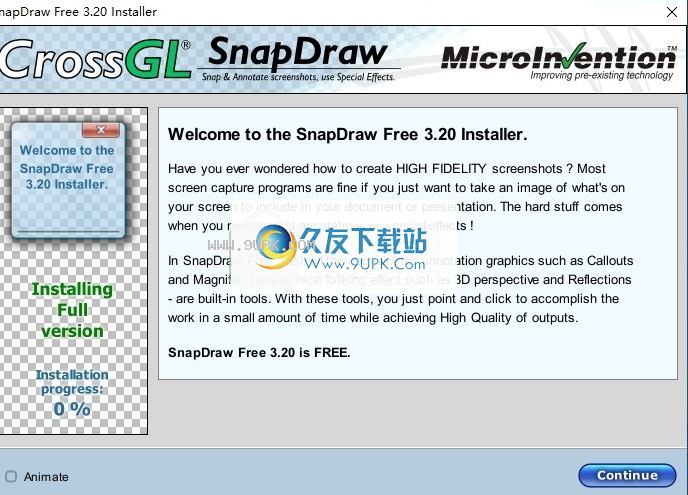
2,阅读许可协议,检查[我已阅读并同意上述许可条件的选项。]并继续安装。
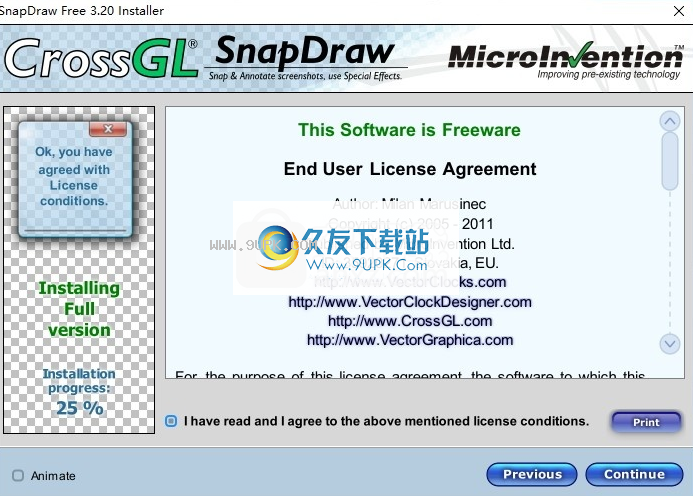
3.选择安装位置,用户可以选择默认的C:\ Program Files(x86)\ snapdraw,然后单击[安装]按钮。
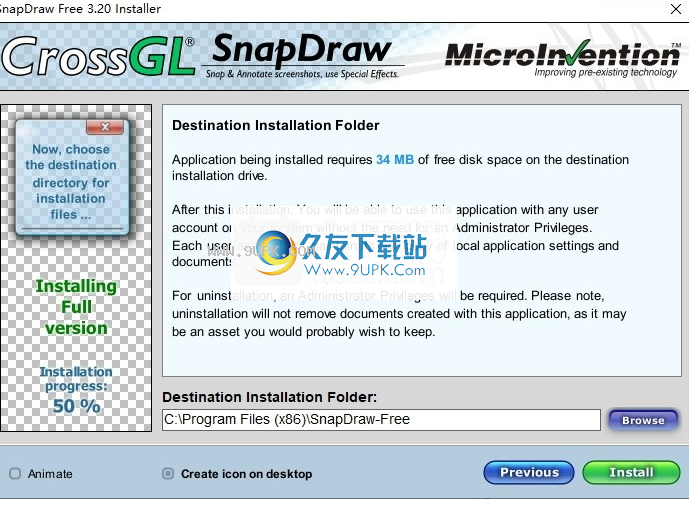
4,弹出SnapDraw免费安装成功窗口,单击[完成]结束安装。
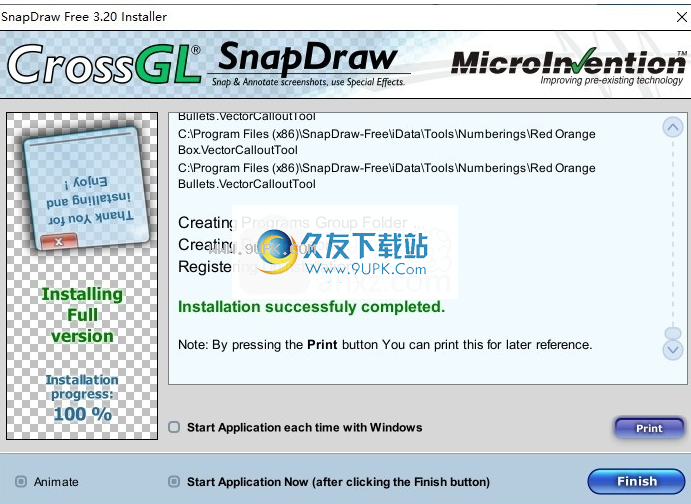
使用方法:
1.启动SnapDraw免费进入软件主界面,如下所示。
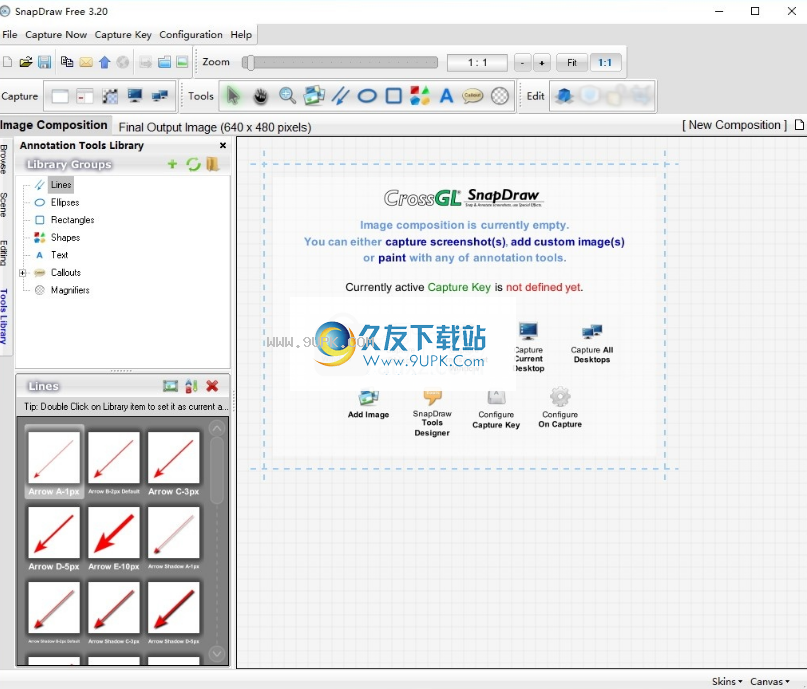
2,用户可以设置热键和诶图热。
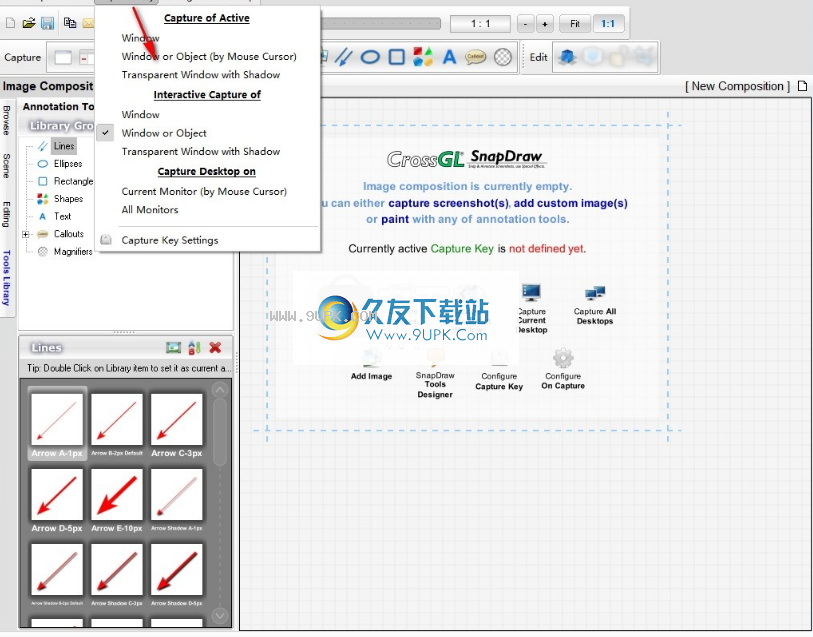
3.打开配置选项,您可以配置软件的其他参数。
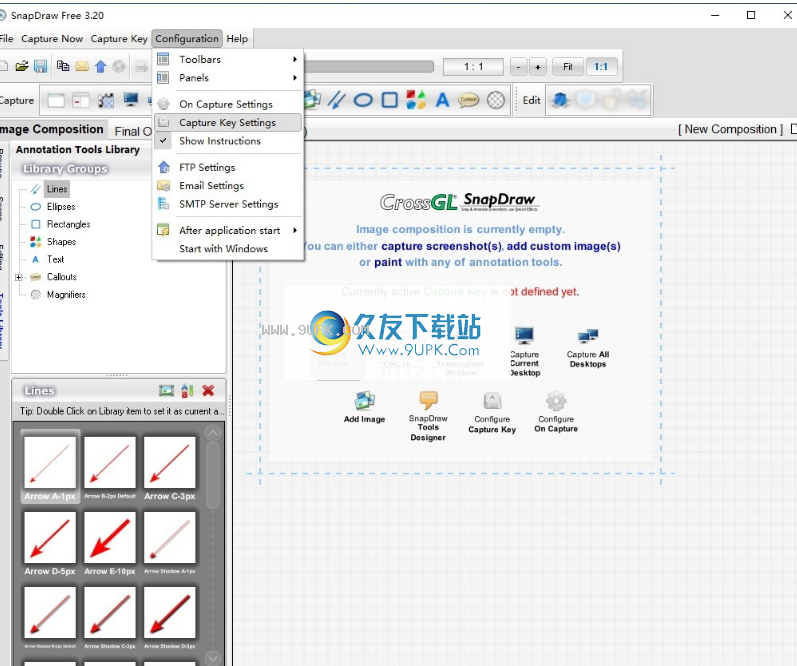
4.选择屏幕截图模式,或按相应的屏幕截图热按钮执行屏幕截图。
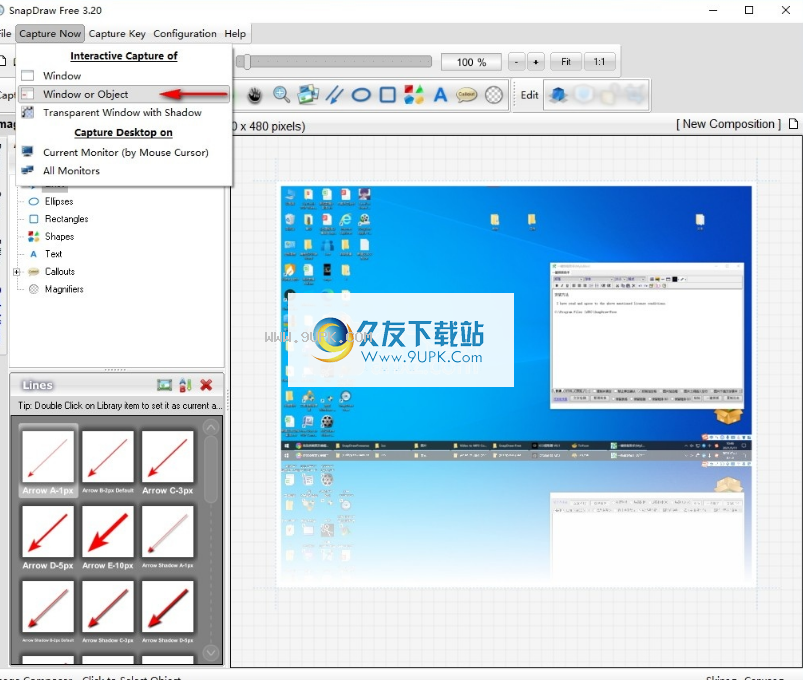
5.您可以在屏幕截图后主窗口下预览。
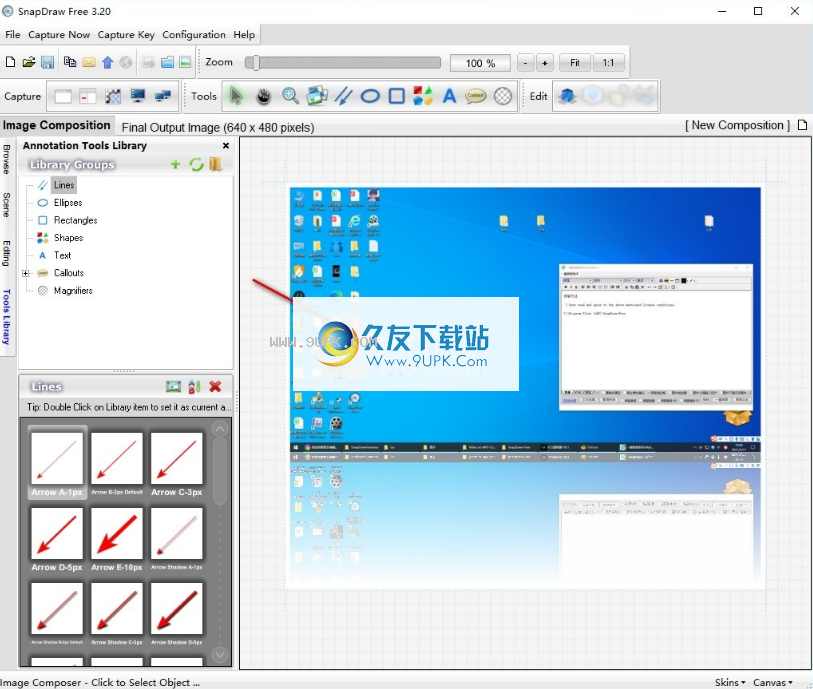
6,您可以使用各种编辑函数来处理屏幕截图。
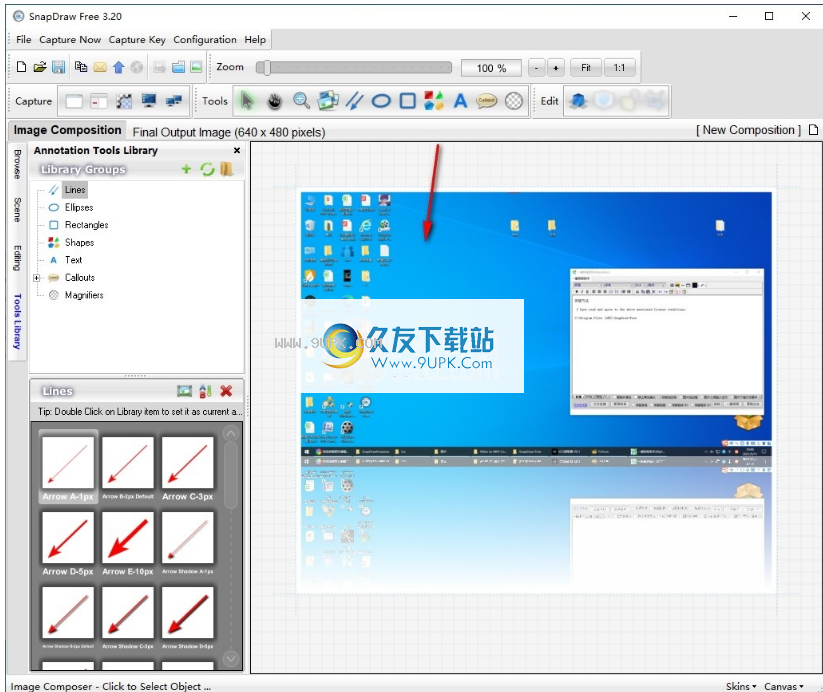
7.最后,您可以将屏幕截图保存到指定的目录一个按钮。
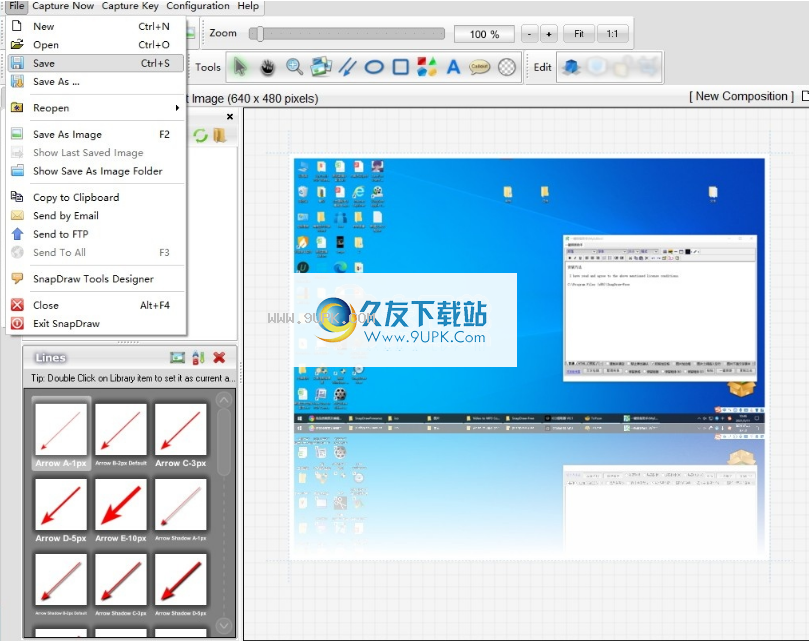
软件特色:
SnapDraw免费是一种软件应用程序,允许您使用Alpha透明度,注释,反射和3D旋转/透视创建高质量的屏幕截图。
使用键盘热键,您可以捕获桌面,活动窗口或鼠标光标下方的对象。
此程序允许您添加评论(文本,行,形状),插入另一个图像,添加或禁用反射效果,设置背景图像或颜色,以及添加文本或图像水印。
该程序可以通过反射效果和3D旋转创建高质量的捕获,并允许您在自定义背景上显示它们。
Snap Draw免费支持FTP上传和屏幕快照电子邮件。
使用即时捕获按钮,您可以使用阴影透明窗口捕获Windows,Windows或对象,或者您可以在所有带鼠标光谱的所有监视器上捕获当前监视器或桌面。
使用Capture Keys选项卡选项捕获或交互捕获Shadow窗口,窗口或对象或透明窗口。您可以从此选项卡中选择捕获监视器或所有监视器的桌面。
此选项卡允许您访问Capture键设置,您可以在其中个性化键以快速捕获项目。
在“配置”选项卡中,将设置程序的所有设置,并且可以轻松配置FTP,电子邮件和SMTP设置。
SAP DRAID免费是一个伟大的助手,需要捕获桌面或活动窗口并添加要捕获的不同效果。软件应用程序非常易于使用,并且所有按钮都放置在逻辑上。
该程序的另一个优点是接口,用户可以快速使用界面,每次可以获得所需的结果而不会丢失任何质量。

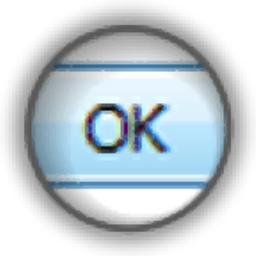


















![win7自带截图工具 1.0免安装版[win7截图软件]](http://pic.9upk.com/soft/UploadPic/2013-12/2013123013321735758.jpg)

![APK Image Extractor 2.0正式免安装版[APK图标提取工具]](http://pic.9upk.com/soft/UploadPic/2014-9/201491410561655060.gif)
![Color to Hex 2.1.1.8免安装版[网页颜色取色器]](http://pic.9upk.com/soft/UploadPic/2014-9/201493017202877002.gif)